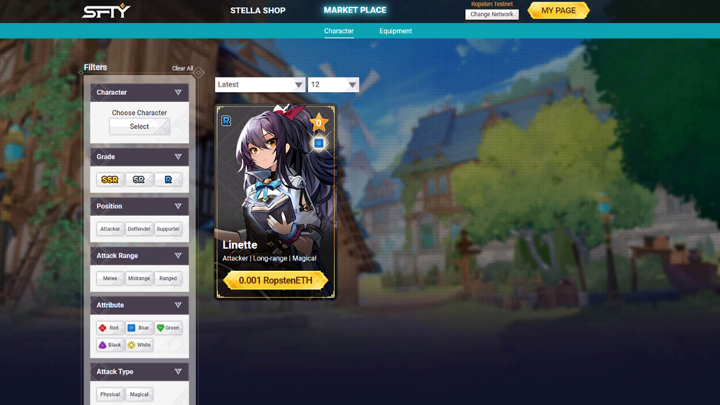Для игры в Action RPG Stella Fantasy вам понадобится учетная запись MetaMask, через которую создается криптокошелек. Разработчики опубликовали целый гайд с подробной инструкцией по регистрации аккаунта, а мы перевели его на русский язык.
Как зарегистрироваться на торговой площадке
1. Перейдите на торговую площадку Stella Fantasy через Google Chrome или другой браузер на Chromium (Microsoft Edge, Yandex Browser и т. д.).
2. Если появляются всплывающие уведомления, как показано на изображении ниже, это означает, что в вашем браузере не установлено расширение MetaMask. Сначала необходимо установить расширения MetaMask.
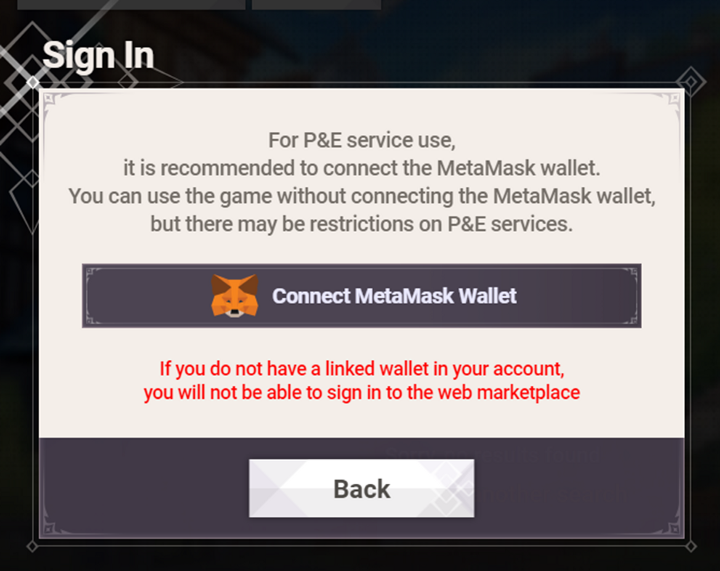
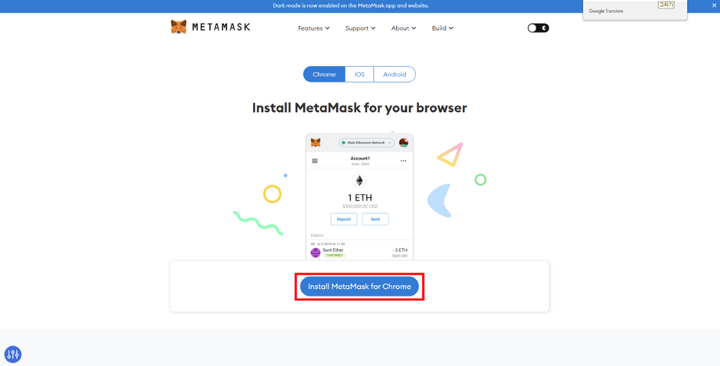
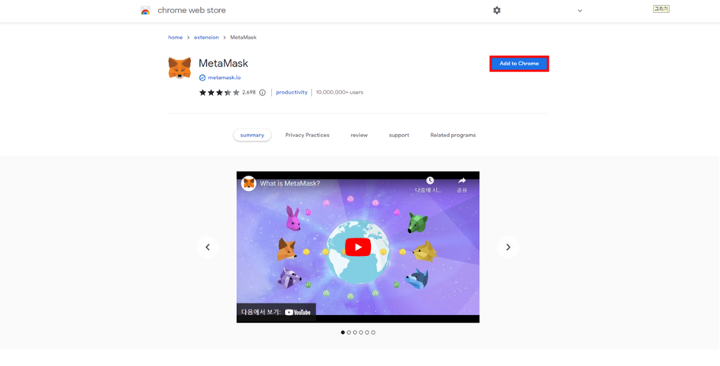
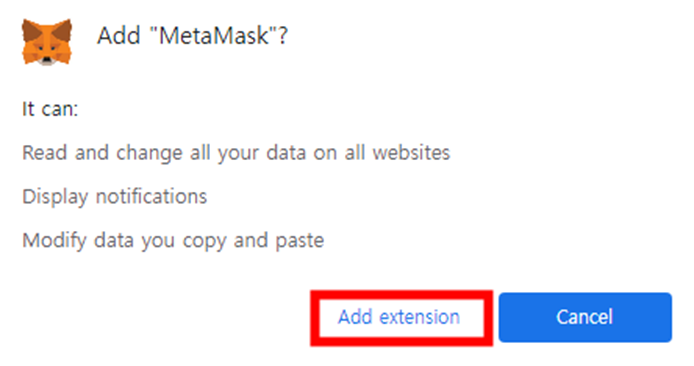
3. Привяжите свой кошелек с расширением MetaMask. Если у вас нет кошелька, то можете его создать.
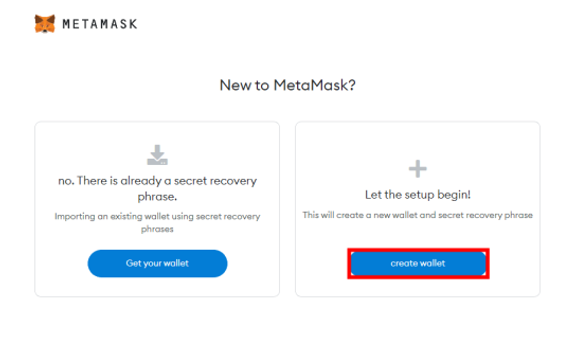
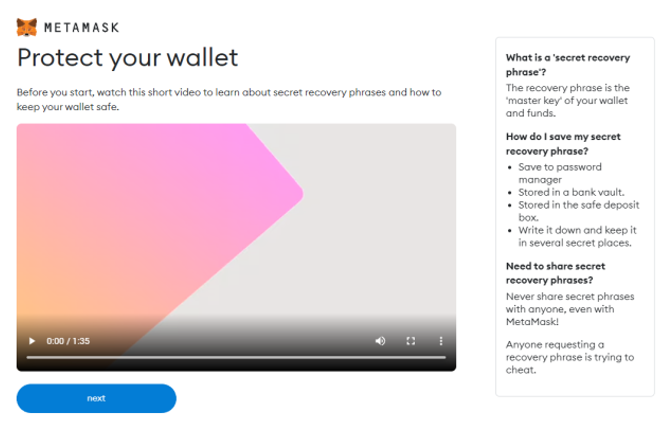
4. Обязательно проверьте секретную фразу восстановления и запишите ее отдельно. Нажмите [Remind me later] (напомнить позже), чтобы ускорить процесс, или нажмите [Next] (далее), чтобы перепроверить секретную фразу восстановления перед переходом к следующему шагу (Этот процесс аналогичен перепроверке пароля).
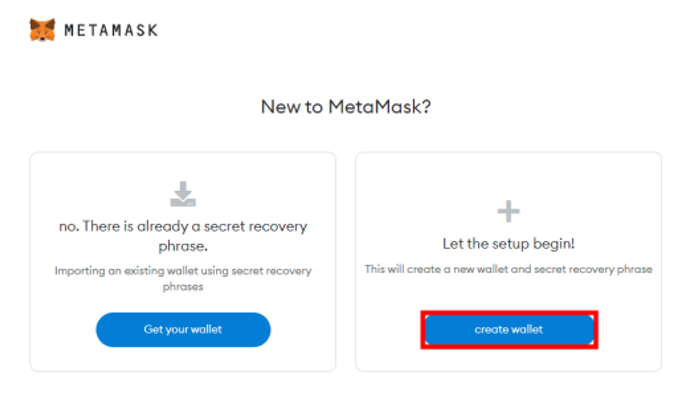
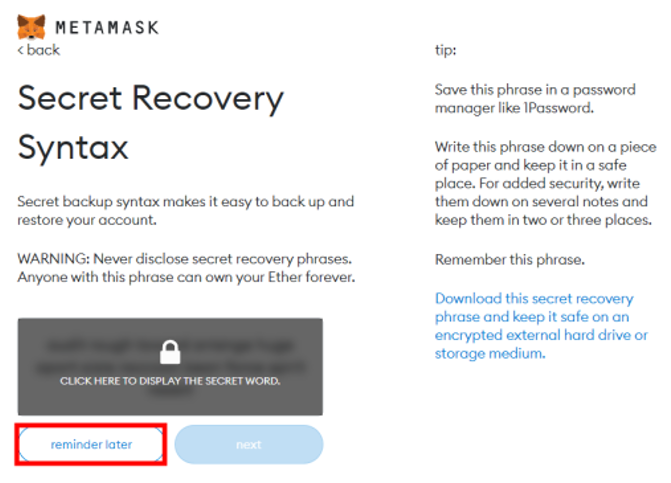
Как зарегистрироваться в качестве нового участника (если у вас есть кошелек Metamask)
1. После завершения вышеописанного процесса (если у вас не было кошелька MetaMask), вернитесь на Торговую площадку и перейдите к регистрации участника, кликнув по кнопке SIGN UP.
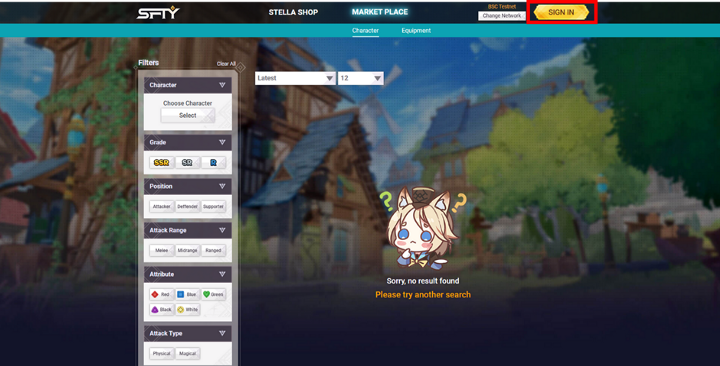
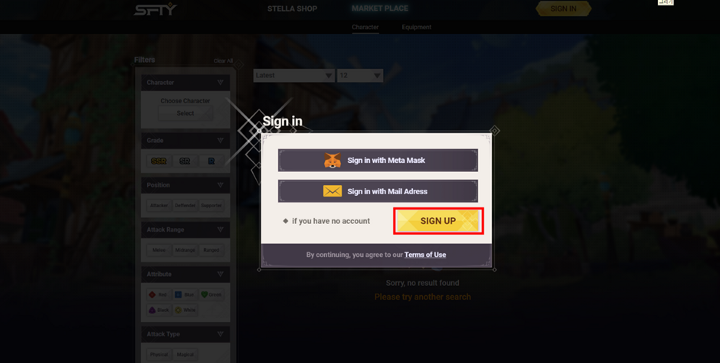
2. Введите адрес электронной почты и пароль для регистрации и отметьте галочку ниже.
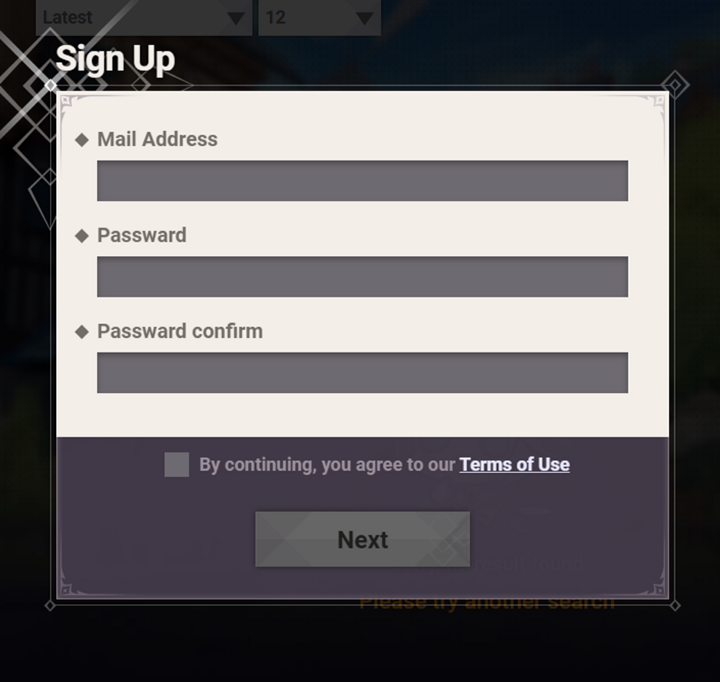
3. Нажмите на кнопку Agree, чтобы принять условия обслуживания.
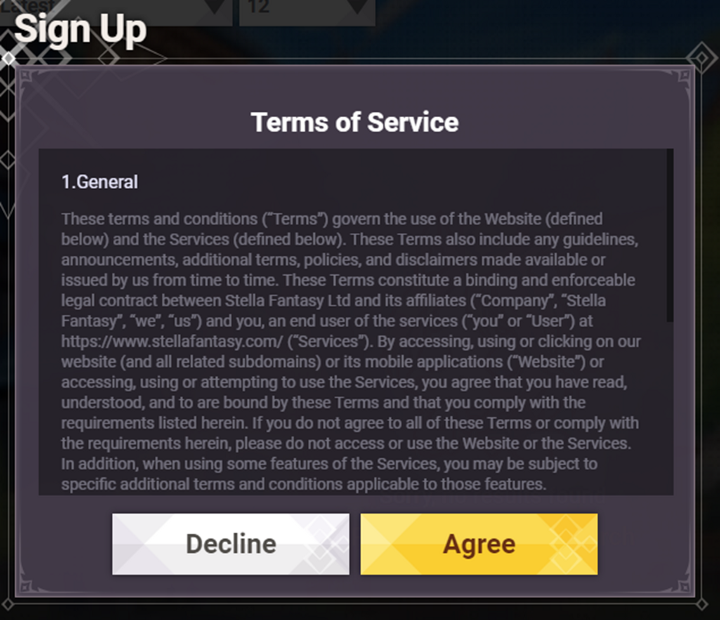
4. Вернитесь на страницу регистрации и нажмите Next.
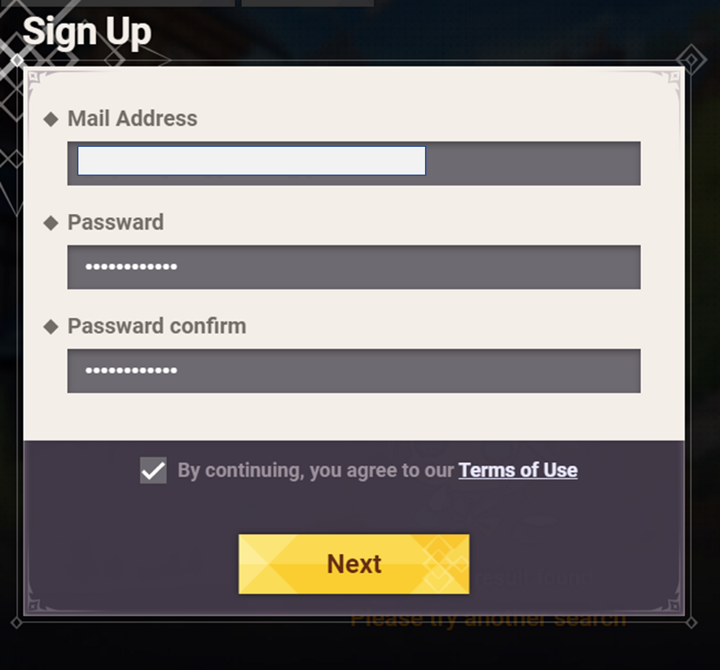
5. Нажмите Send, чтобы получить проверочный код на адрес электронной почты, с которого вы регистрируетесь.
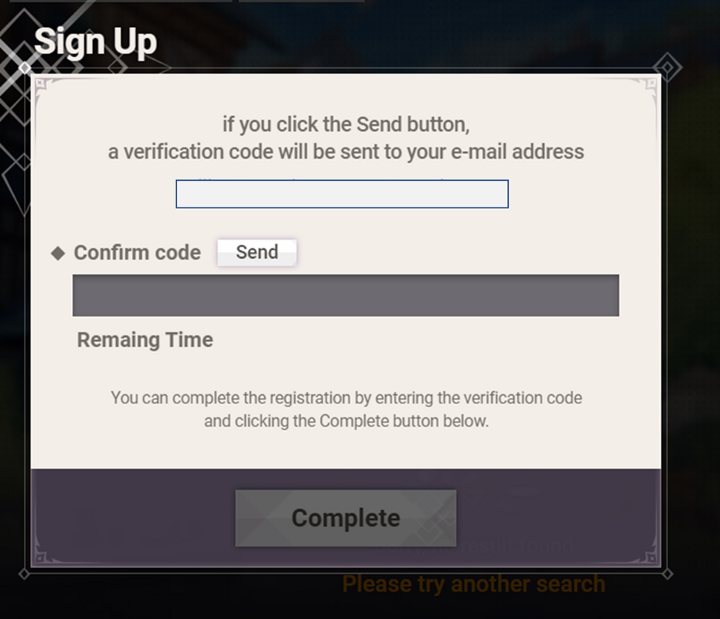
6. Скопируйте и вставьте проверочный код, который вы получили по электронной почте.
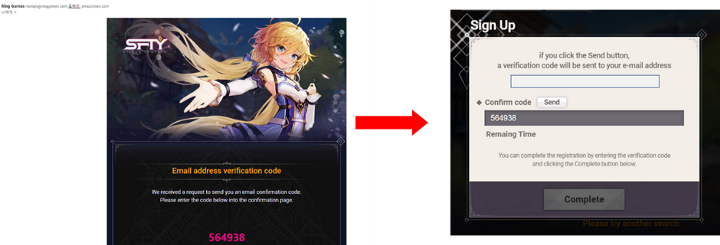
7. Нажмите Complete, чтобы завершить регистрацию!
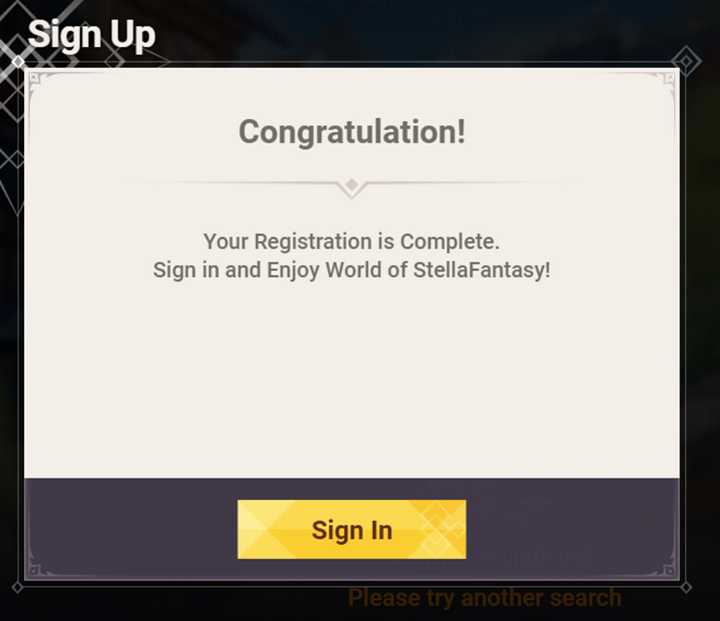
8. Выберите адрес кошелька, который вы хотите использовать в MetaMask.
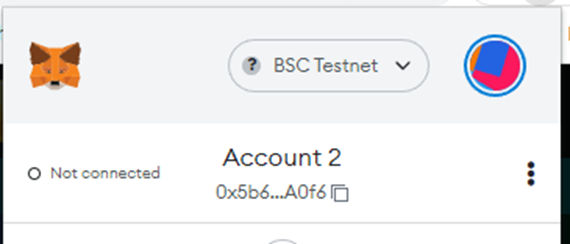
9. Нажмите Sign In на торговой площадке Stella Fantasy. Когда появится всплывающее окно, выберите Sign in with Email Address.
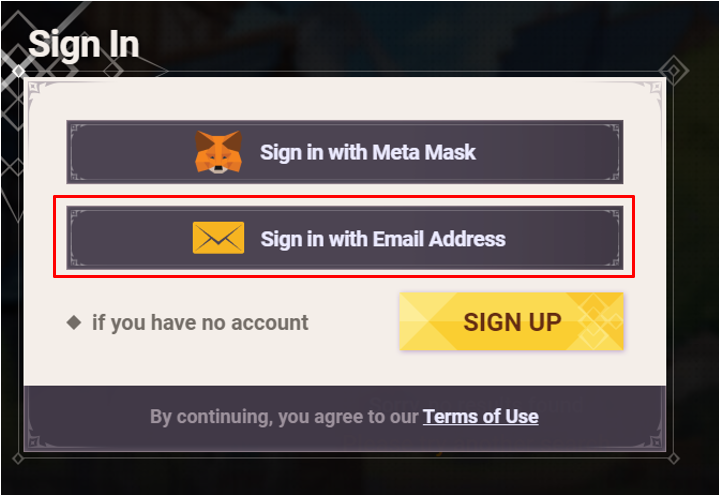
10. Войдите в систему, используя данные, с которыми вы зарегистрировались.
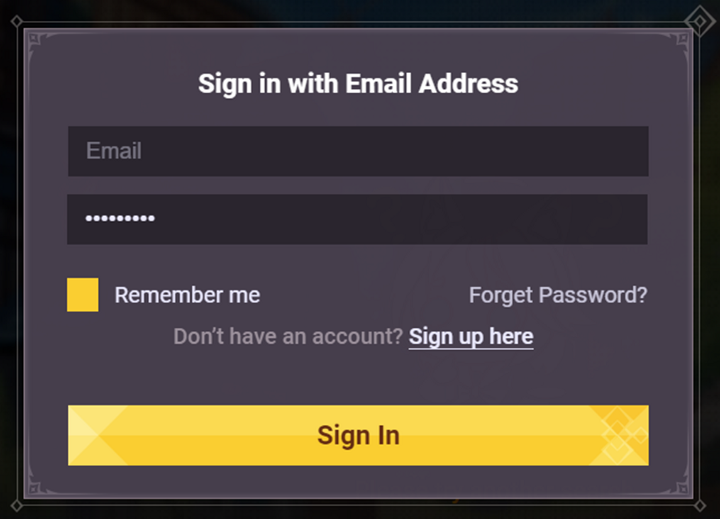
11. Когда после входа в систему появится всплывающее окно, показанное на изображении ниже, нажмите на кнопку Connect MetaMask Wallet.
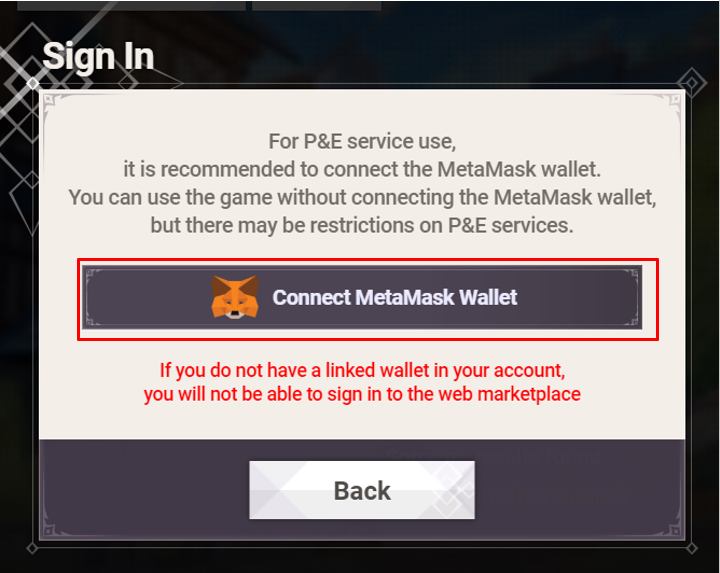
12. Убедитесь, что выбрали правильный адрес кошелька, и нажмите Next.
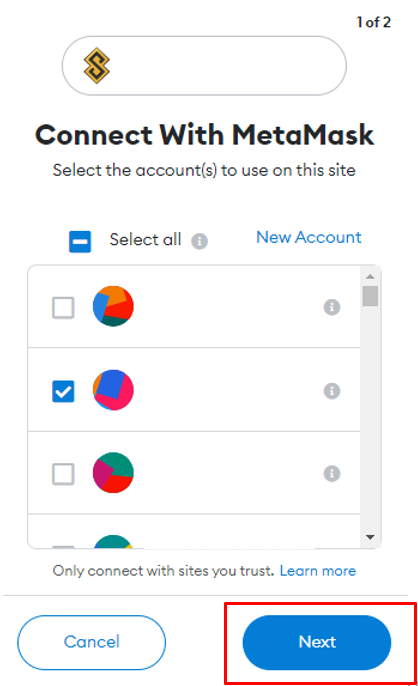
13. Кликните по кнопке Connect.
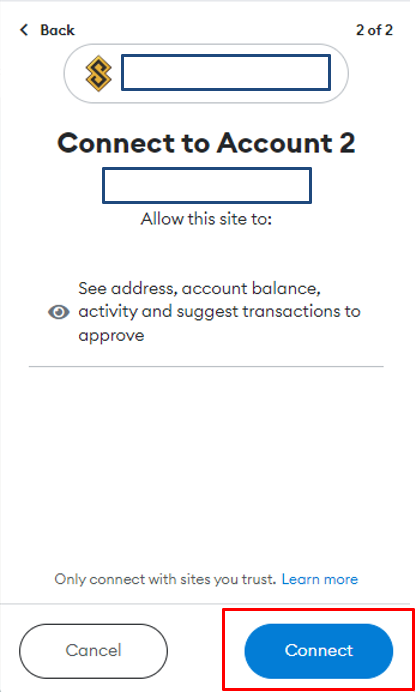
14. Снова нажмите кнопку SIGN IN и выберите Sign in with Email Address.
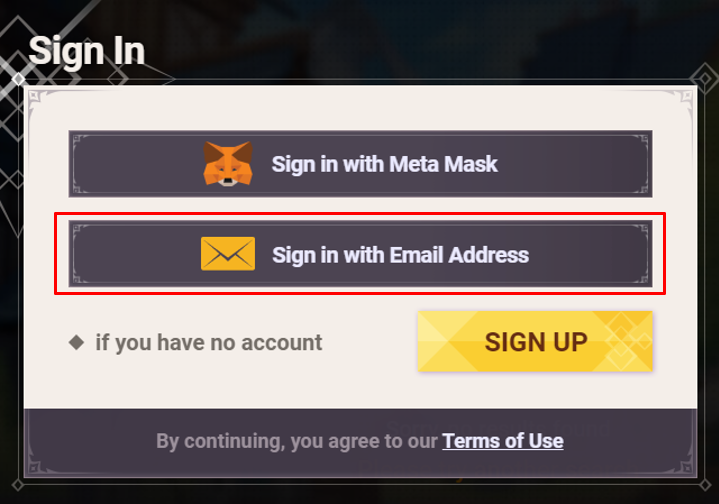
15. Убедитесь, что правильно ввели адрес электронной почты и адрес кошелька, и нажмите Next.
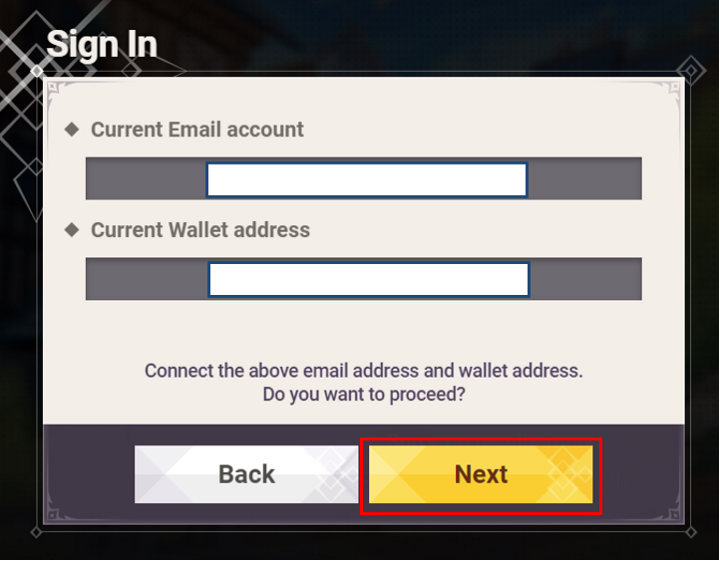
16. Еще раз пройдите процедуру проверки электронной почты.
17. Появится следующее всплывающее окно, подтверждающее подключение вашей учетной записи и кошелька.
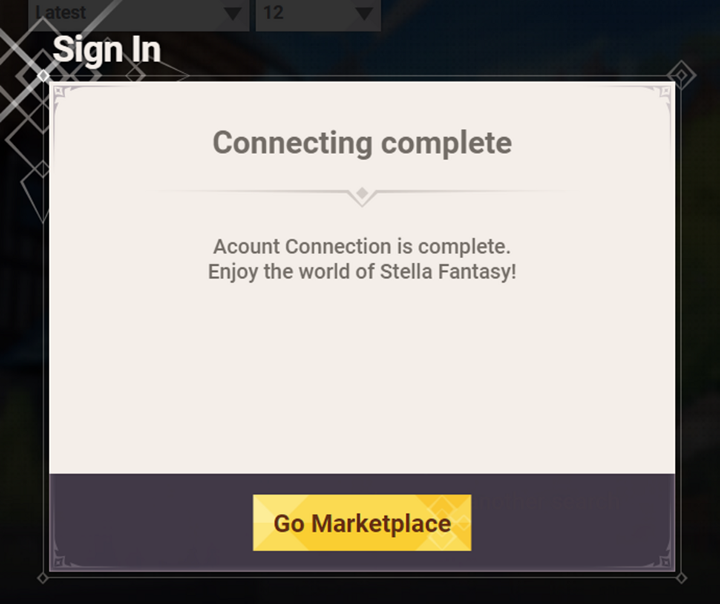
18. Нажмите SIGN IN для авторизации.
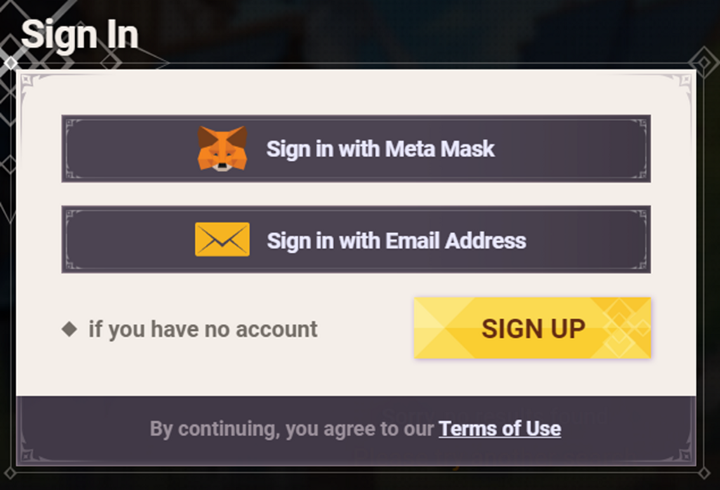
19. Если появится уведомление ниже, нажмите Approve (подтвердить) или Switch (переключить). Если ваш кошелек MetaMask настроен на сеть, отличную от Binance Smart Chain, вы получите уведомление о переключении вместо подтверждения.
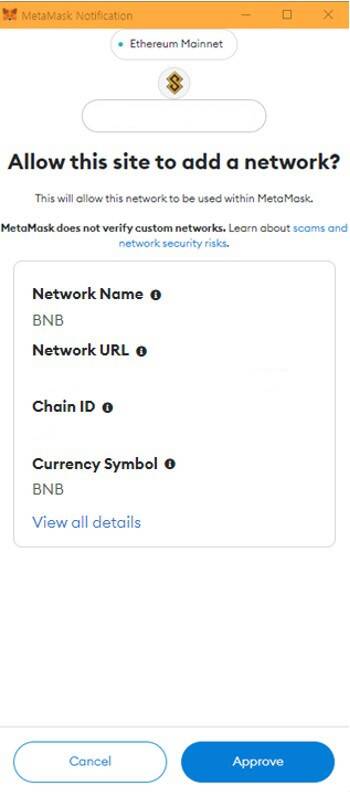
20. Авторизация завершена! Вы успешно вошли в систему, если кнопка SIGN IN заменилась кнопкой MY PAGE.